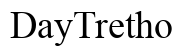Introduction
Un PC Acer qui s'allume mais ne démarre pas peut être frustrant. Ce problème laisse souvent les utilisateurs perplexes et incapables d'accéder à leurs données. Heureusement, il existe plusieurs démarches pour identifier et résoudre ce problème. Dans ce guide, nous examinerons diverses étapes de diagnostic, des vérifications préliminaires aux solutions avancées.
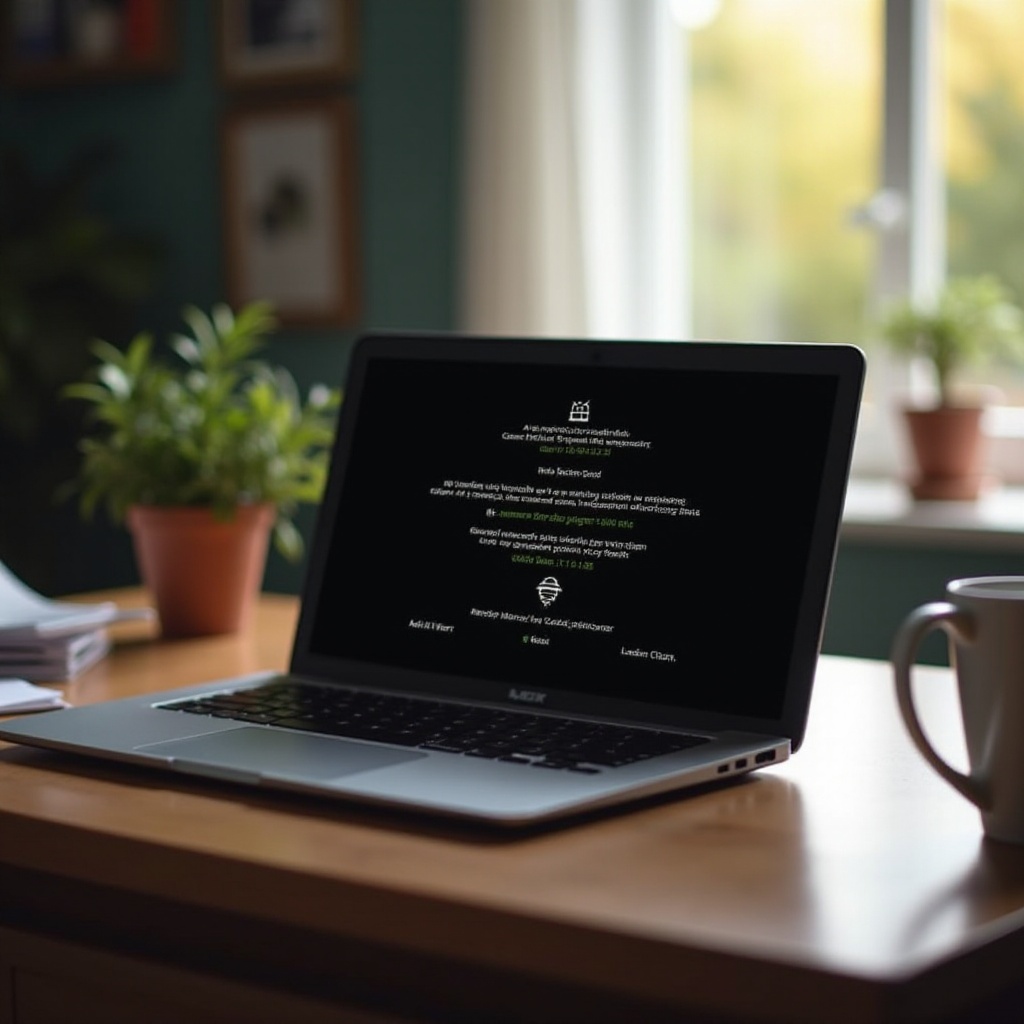
Vérifications préliminaires
La première étape consiste à effectuer des vérifications simples, mais essentielles.
Vérifier les connexions électriques
- Assurez-vous que le câble d'alimentation est bien branché.
- Vérifiez que la prise murale fonctionne correctement en y branchant un autre appareil.
- Si vous utilisez une batterie, essayez de démarrer l'ordinateur avec ou sans elle.
Inspecter l'état des voyants lumineux
Les voyants lumineux indicateurs peuvent fournir des indices sur l'origine du problème.- Un voyant d'alimentation allumé indique souvent que le PC reçoit du courant.- Les voyants du disque dur peuvent indiquer une activité ou une défaillance.
Si les vérifications préliminaires ne résolvent pas le problème, il est temps de vérifier si l'affichage est en cause.
Diagnostic de l'écran
Un écran non fonctionnel peut donner l'impression que le PC ne démarre pas.
Problèmes d'affichage courants
- Assurez-vous que l'écran est allumé et fonctionne.
- Connectez un autre écran au PC pour vérifier si le problème persiste.
- Essayez de démarrer en mode sans échec pour contourner des pilotes d'affichage défectueux.
Si l'écran fonctionne correctement, mais que le PC ne démarre toujours pas sous Windows, il faut vérifier les éventuels problèmes de démarrage de Windows.
Problèmes de démarrage de Windows
Les erreurs liées à Windows peuvent empêcher l'ordinateur de démarrer correctement.
Utiliser l'outil de réparation de démarrage
- Insérez un support d’installation de Windows (comme une clé USB ou un DVD).
- Accédez aux options de récupération en démarrant à partir du support.
- Sélectionnez 'Réparer votre ordinateur' puis 'Réparation du démarrage'.
Points de restauration système
- Si la réparation de démarrage échoue, essayez de restaurer le système à une date antérieure.
- Accédez à 'Dépannage' puis 'Restauration du système'.
- Choisissez un point de restauration avant que le problème ne survienne.
Si le problème persiste après avoir essayé les options associées à Windows, il est probable que des composants matériels soient défectueux.
Diagnostics matériels
Les problèmes matériels peuvent être la cause la plus complexe mais souvent identifiable des difficultés de démarrage.
Utiliser l'outil de diagnostic intégré
- Utilisez les outils de diagnostic d'Acer disponibles dans le BIOS ou via un utilitaire de démarrage.
- Testez tous les composants tels que le disque dur, la RAM, et la carte mère.
Vérification de la RAM et de la carte graphique
- Retirez et réinsérez les barrettes RAM. Essayez de démarrer avec une seule barrette si vous en avez plusieurs.
- Vérifiez la carte graphique en la réinsérant ou en utilisant une autre carte graphique connue fonctionnelle si possible.
Si les diagnostics matériels indiquent des problèmes sans solutions immédiates, vous devrez peut-être réinitialiser ou restaurer votre système.

Réinitialisation et restauration du système
Des options avancées permettent de réinitialiser ou de restaurer votre PC à un état fonctionnel antérieur.
Options de récupération
- Accédez aux options de récupération de Windows via les paramètres avancés de démarrage.
- Choisissez 'Réinitialiser ce PC' en gardant ou non vos fichiers.
Réinitialisation aux paramètres d'usine
- Consultez le manuel de votre Acer pour activer la partition de récupération d'usine.
- Suivez les instructions pour restaurer votre machine aux paramètres d'usine.
Si ces solutions échouent encore, il est nécessaire d'envisager des solutions plus techniques.

Solutions avancées
Pour des utilisateurs plus expérimentés, des méthodes avancées peuvent être tentées.
Réinitialisation du BIOS
- Accédez au BIOS en appuyant sur une touche spécifique (souvent F2, F10 ou Del) pendant le démarrage.
- Rétablissez les valeurs par défaut du BIOS, sauvez les changements et redémarrez.
Utilisation de supports de récupération
- Créez un support de récupération à l’aide de l’outil Média de Création de Windows.
- Démarrez à partir du support et suivez les étapes pour réparer ou réinitialiser le système.
Si, malgré toutes ces tentatives, votre PC ne démarre toujours pas, il est peut-être temps de faire appel à un professionnel.
Assistance technique
Dans certains cas, le recours à une aide professionnelle peut être nécessaire.
Quand faire appel à un professionnel
- Si votre PC n'arrive toujours pas à démarrer après avoir suivi toutes les étapes ci-dessus.
- Si vous n’êtes pas à l’aise en manipulant des composants internes.
Contact avec le support Acer
- Consultez le site d’assistance d’Acer pour des guides spécifiques.
- Contactez le support par chat, téléphone ou email pour des solutions personnalisées.
Conclusion
En suivant les étapes de ce guide, vous devriez être en mesure d'identifier et de résoudre le problème de démarrage de votre PC Acer. Que ce soit une simple vérification des connexions ou une solution avancée comme la réinitialisation du BIOS, des méthodes existent pour chaque niveau de problème. N’oubliez pas, si vos tentatives échouent, faire appel à un professionnel est toujours une bonne option.
Questions fréquemment posées
Pourquoi mon PC Acer s'allume mais reste bloqué sur l'écran de démarrage ?
Cela peut être dû à plusieurs raisons, allant des problèmes logiciels aux défaillances matérielles. Suivez les étapes de diagnostic pour identifier la cause.
Comment puis-je réinitialiser mon BIOS sur un PC Acer ?
Pour réinitialiser le BIOS, accédez-y au démarrage (touche F2, F10 ou Del), trouvez l'option de réinitialisation aux paramètres par défaut, enregistrez et redémarrez.
Que faire si mon PC Acer ne passe toujours pas le démarrage après avoir suivi ces conseils ?
Si le problème persiste, envisagez de consulter un professionnel ou contactez le support technique d’Acer pour des solutions spécifiques à votre modèle.